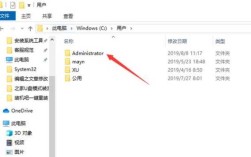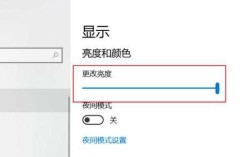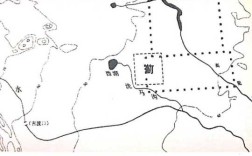截屏是我们在使用电脑或手机时经常需要用到的功能,它可以帮助我们快速捕捉屏幕上的内容,方便我们进行分享、记录或者保存,截屏设置在哪里找呢?下面就来详细介绍一下。
Windows系统截屏设置
1、使用快捷键截屏
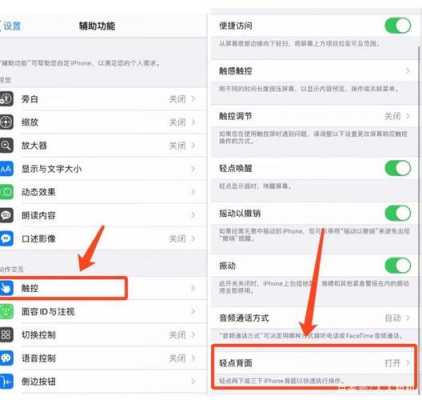
在Windows系统中,我们可以使用“PrtSc”键(位于键盘右上角)来进行截屏,按下这个键后,整个屏幕的内容就会被复制到剪贴板中,我们可以打开任意一个图片编辑软件(如Paint),将剪贴板中的内容粘贴进去,保存为图片文件。
2、使用Windows自带的截图工具
Windows系统自带了一个非常实用的截图工具——Snipping Tool,通过这个工具,我们可以进行矩形截图、窗口截图、全屏截图等多种截图方式,要使用这个工具,首先需要在开始菜单中搜索“Snipping Tool”,然后打开它。
在Snipping Tool的界面中,我们可以看到四个截图按钮:新建、矩形截图、窗口截图和全屏截图,点击相应的按钮,就可以进行相应的截图操作了,截图完成后,我们可以对截图进行标注、裁剪等操作,最后保存为图片文件。
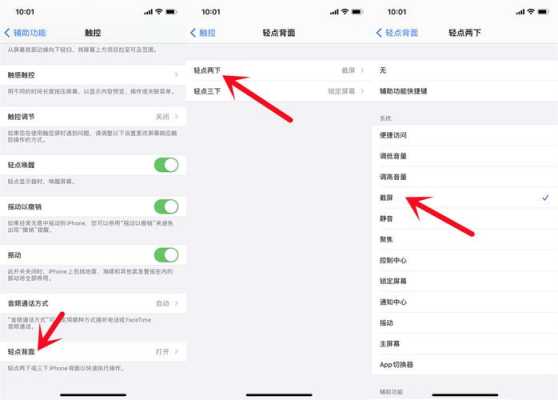
3、使用快捷键进行截图
除了使用Snipping Tool之外,我们还可以使用Windows系统的快捷键来进行截图,按下“Win + Shift + S”组合键,系统会弹出一个截图选择框,在这个选择框中,我们可以选择矩形截图、窗口截图、全屏截图等截图方式,选择好截图方式后,鼠标会变成相应的形状,拖动鼠标进行截图即可,截图完成后,我们可以对截图进行标注、裁剪等操作,最后保存为图片文件。
macOS系统截屏设置
1、使用快捷键截屏
在macOS系统中,我们可以使用“Cmd + Shift + 3”组合键来进行截屏,按下这个组合键后,整个屏幕的内容就会被复制到剪贴板中,我们可以打开任意一个图片编辑软件(如Preview),将剪贴板中的内容粘贴进去,保存为图片文件。
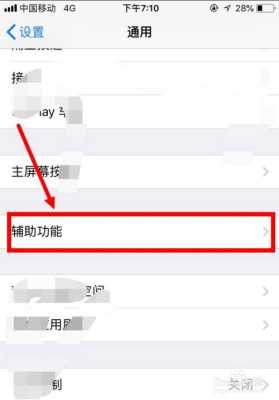
2、使用macOS自带的截图工具
macOS系统自带了一个非常实用的截图工具——Screenshot,通过这个工具,我们可以进行矩形截图、窗口截图、全屏截图等多种截图方式,要使用这个工具,首先需要在Dock中找到它并打开。
在Screenshot的界面中,我们可以看到五个截图按钮:新建、全屏、选定区域、窗口和定时器,点击相应的按钮,就可以进行相应的截图操作了,截图完成后,我们可以对截图进行标注、裁剪等操作,最后保存为图片文件。
手机截屏设置
1、使用快捷键截屏
在大部分手机上,我们都可以使用“电源键 + 音量减”组合键来进行截屏,按下这个组合键后,整个屏幕的内容就会被保存到相册中,不过需要注意的是,不同的手机品牌和型号可能会有不同的截屏快捷键,具体可以参考手机的使用说明书。
2、使用手机自带的截图工具
现在很多手机都自带了截图工具,通过这个工具,我们可以进行矩形截图、长截图等多种截图方式,要使用这个工具,首先需要在手机的设置中找到它并打开,根据手机的具体操作方式,进行相应的截图操作即可。
无论是在Windows系统、macOS系统还是手机上,我们都可以找到相应的截屏设置,掌握了这些设置,我们就可以轻松地进行截屏操作了。

 微信扫一扫打赏
微信扫一扫打赏